Mijn pc start op maar als bureaublad in beeld is loopt de pc vast. Ik heb de videokaart eruitgehaald en alles schoongemaakt stof verwijderd. Virus scan gedaan met malewarebytes.
probleem blijft bestaan, als het bureaublad ervoor staat kan ik nog een map aanklikken maar gebeurd er niets en loopt de pc vast. Uitzetten kan dan alleen nog maar met de aan/uitknop. In veilige modus met internetverbinding kan ik wel verder.
log.txt bijgevoegd en ik hoop dat jullie mij verder kunnen helpen.
Mvg TMH
Welkom op ons forum!
- tmh
- Lid
- Berichten: 50
- Lid geworden op: 19 okt 2013 11:47
Je hebt niet voldoende permissies om de bijlagen van dit bericht te bekijken.
- dorado
- Lid
- Berichten: 420
- Lid geworden op: 21 apr 2013 09:53
Hoi,
Ik ga naar je logje kijken.
Omdat ik nog begeleid helper ben, moet ik mijn stappen/antwoorden bespreken met security specialisten.
Hierdoor kan het iets langer duren voordat je een antwoord krijgt.
Met vriendelijke groet,
dorado
Ik ga naar je logje kijken.
Omdat ik nog begeleid helper ben, moet ik mijn stappen/antwoorden bespreken met security specialisten.
Hierdoor kan het iets langer duren voordat je een antwoord krijgt.
Met vriendelijke groet,
dorado
- dorado
- Lid
- Berichten: 420
- Lid geworden op: 21 apr 2013 09:53
Je kunt zelf proberen te achterhalen waarom de veilige modus alleen werkt d.m.v. de schone opstart.
Klik met de rechtermuisknop op de startknop en klik op uitvoeren, type hier het commando msconfig gevolgd door enter.
Klik met de rechtermuisknop op de startknop en klik op uitvoeren, type hier het commando msconfig gevolgd door enter.
- Open het tabblad "Services" en vink de optie "Alle Microsoft services verbergen" aan.
- Klik nu op de knop "Alles uitschakelen"
- Open nu het tabblad "Opstarten" en klik op "Taakbeheer openen"
- Schakel bij het tabblad opstarten nu alles items uit door deze één voor één te selecteren en op Uitschakelen te klikken.
- tmh
- Lid
- Berichten: 50
- Lid geworden op: 19 okt 2013 11:47
Hallo,
In het tabblad opstarten kom ik geen taakbeheer openen tegen. Kan ik ook gewoon taakbeheer openen?
In het tabblad opstarten kom ik geen taakbeheer openen tegen. Kan ik ook gewoon taakbeheer openen?
- tmh
- Lid
- Berichten: 50
- Lid geworden op: 19 okt 2013 11:47
ESET en Dropbox stonden aangevinkt die heb ik uitgezet en de PC start weer gewoon op en loopt niet vast maar blijft steeds 'pruttelen'.
- dorado
- Lid
- Berichten: 420
- Lid geworden op: 21 apr 2013 09:53
Dat is goed nieuwsESET en Dropbox stonden aangevinkt die heb ik uitgezet en de PC start weer gewoon op
Ga naar start > uitvoeren of type het commando msconfig in het zoekvenster van het startmenu.
- Open het tabblad "Services" en vink de optie "Alle Microsoft services verbergen" aan.
- Klik nu op de knop "Alles inschakelen"
- Open nu het tabblad "Opstarten" en klik op "Alles uitschakelen"
- Klik op Toepassen en daarna op Ok en herstart de computer.
- tmh
- Lid
- Berichten: 50
- Lid geworden op: 19 okt 2013 11:47
Lijkt goed PC start goed op, loopt niet vast maar blijft wel steeds 'rekenen'.
- dorado
- Lid
- Berichten: 420
- Lid geworden op: 21 apr 2013 09:53
Hoi,
Ik wil je aanbevelen het programma welk opstartproblemen geeft te deïnstalleren en daarna weer opnieuw te installeren cq. een alternatief programma te installeren, maar dan moet ik wel zeker weten welk de boosdoener is.
Om zeker te weten of het Eset is wil ik je vragen alle opstarters één voor één weer in te schakelen totdat je de boosdoener hebt gevonden.
Ik wil je aanbevelen het programma welk opstartproblemen geeft te deïnstalleren en daarna weer opnieuw te installeren cq. een alternatief programma te installeren, maar dan moet ik wel zeker weten welk de boosdoener is.
Om zeker te weten of het Eset is wil ik je vragen alle opstarters één voor één weer in te schakelen totdat je de boosdoener hebt gevonden.
- tmh
- Lid
- Berichten: 50
- Lid geworden op: 19 okt 2013 11:47
Hallo,
PC eerst opgestart met alleen Eset aangevinkt. Opstarten duurt wat langer omdat er dan een scan bij opstarten gemaakt wordt maar loopt niet vast. Toen Dropbox erbij aangevinkt in msconfig en opnieuw opgestart. Geen problemen meer met vastlopen. Heb alles van Eset verwijderd en opnieuw geïnstalleerd. Bij opstarten geen problemen met vastlopen van PC. Bedankt voor de hulp.
PC eerst opgestart met alleen Eset aangevinkt. Opstarten duurt wat langer omdat er dan een scan bij opstarten gemaakt wordt maar loopt niet vast. Toen Dropbox erbij aangevinkt in msconfig en opnieuw opgestart. Geen problemen meer met vastlopen. Heb alles van Eset verwijderd en opnieuw geïnstalleerd. Bij opstarten geen problemen met vastlopen van PC. Bedankt voor de hulp.
- dorado
- Lid
- Berichten: 420
- Lid geworden op: 21 apr 2013 09:53
Mooi.tmh schreef:Hallo,
Geen problemen meer met vastlopen. Heb alles van Eset verwijderd en opnieuw geïnstalleerd. Bij opstarten geen problemen met vastlopen van PC. Bedankt voor de hulp.
Volgende stappen zijn dan dat we nog e.e.a. kunnen opruimen.
Stap 1:
Deïnstalleer (indien aanwezig) via Configuratiescherm → Programma's en Onderdelen:
- Popcorn Time
- SpyHunter
Stap 2:
Schakel eerst de Antivirussoftware uit voordat je zoek.exe download of uitvoert.
Schakel je antivirus- en antispywareprogramma's tijdelijk uit, deze kunnen namelijk de werking van Zoek.exe nadelig beïnvloeden.
(hier en hier) kan je lezen hoe je dat doet.
Download
 Zoek.exe naar het bureaublad (Lees deze handleiding voor informatie hoe zoek.exe te gebruiken)
Zoek.exe naar het bureaublad (Lees deze handleiding voor informatie hoe zoek.exe te gebruiken)Wanneer je problemen ondervindt bij het uitvoeren van dit programma of bepaalde foutmeldingen te zien krijgt laat dit dan even weten in je bericht.
- Dubbelklik vervolgens op Zoek.exe om de tool te starten.
- Windows Vista, 7 en 8 gebruikers dienen de tool als "administrator" uit te voeren door middel van de rechtermuisknop en kiezen voor Als Administrator uitvoeren.
- Kopieer nu onderstaande code en plak die in het grote invulvenster:
- Note: Dit script is speciaal bedoeld voor deze computer, gebruik dit dan ook niet op andere computers met een gelijkaardig probleem.
Code: Selecteer alles
BAPIDRV;s C:\Windows\system32\DRIVERS\BAPIDRV64.sys;f esgiguard;s C:\Program Files\Enigma Software Group;fs Update service;s C:\Program Files (x86)\Popcorn Time;fs torpigcheck; emptyfolderscheck;delete chromelook; standardsearch; filesrcm; services-list; autoclean; startupall; - Klik nu op de knop "Run script".
- Wacht nu geduldig af tot er een logje opent (dit kan na een herstart zijn als deze benodigd is).
- Mocht na de herstart geen logje verschijnen, start zoek.exe dan opnieuw, de log verschijnt dan alsnog.
- Voeg nu het geopende logbestand in het volgende bericht als bijlage. (Dit logbestand kunt u tevens terug vinden op de systeemschijf als C:\Zoek-results.log.)
- tmh
- Lid
- Berichten: 50
- Lid geworden op: 19 okt 2013 11:47
Hallo, hierbij het logfile
Je hebt niet voldoende permissies om de bijlagen van dit bericht te bekijken.
- dorado
- Lid
- Berichten: 420
- Lid geworden op: 21 apr 2013 09:53
Logje ziet er goed uit. Tijd om restanten op te ruimen.
Download AdwCleaner by Xplode naar je bureaublad.
AdwCleaner by Xplode naar je bureaublad.
Sluit alle openstaande programma's.
Rechtsklik op AdwCleaner en klik op 'Als administrator uitvoeren...'.
Klik op Scannen.
Na het scannen, klik op Verwijderen.
In het venster '- AdwCleaner – Programma's sluiten -' klik op OK.
Tijdens de opruim-actie zullen de snelkoppelingen verdwijnen, dit is normaal.
Na het verwijderen verschijnen 2 meldingen:
In het venster '- AdwCleaner – Informatie -' klik op OK.
In het venster '- AdwCleaner – Herstart benodigd -' klik op OK.
Nadat de computer herstart is, opent een logbestand.
Sluit het logbestand.
Post het bestand C:\AdwCleaner\AdwCleaner[C1].txt als bijlage in je volgend bericht.
Meld ook hoe de pc draait na deze schoonmaakbeurt.
Download
 AdwCleaner by Xplode naar je bureaublad.
AdwCleaner by Xplode naar je bureaublad.Sluit alle openstaande programma's.
Rechtsklik op AdwCleaner en klik op 'Als administrator uitvoeren...'.
Klik op Scannen.
Na het scannen, klik op Verwijderen.
In het venster '- AdwCleaner – Programma's sluiten -' klik op OK.
Tijdens de opruim-actie zullen de snelkoppelingen verdwijnen, dit is normaal.
Na het verwijderen verschijnen 2 meldingen:
In het venster '- AdwCleaner – Informatie -' klik op OK.
In het venster '- AdwCleaner – Herstart benodigd -' klik op OK.
Nadat de computer herstart is, opent een logbestand.
Sluit het logbestand.
Post het bestand C:\AdwCleaner\AdwCleaner[C1].txt als bijlage in je volgend bericht.
Meld ook hoe de pc draait na deze schoonmaakbeurt.
- tmh
- Lid
- Berichten: 50
- Lid geworden op: 19 okt 2013 11:47
Hallo,
draait allemaal soepel maar de pc blijft maar rekenen ook als de scan bij opstarten klaar is (eset).
Log bestand is bijgevoegd.
draait allemaal soepel maar de pc blijft maar rekenen ook als de scan bij opstarten klaar is (eset).
Log bestand is bijgevoegd.
Je hebt niet voldoende permissies om de bijlagen van dit bericht te bekijken.
- dorado
- Lid
- Berichten: 420
- Lid geworden op: 21 apr 2013 09:53
Omdat er geen sprake meer is van malware, kun je hiervoor een nieuw topic aan maken in de Software sectie.tmh schreef:Hallo,
draait allemaal soepel maar de pc blijft maar rekenen ook als de scan bij opstarten klaar is (eset).
Zowel dit logje als alle voorgaande zien er foutloos uit en indien er geen klachten meer zijn met de pc zou ik concluderen dat deze malware-vrij is.
Je kan onderstaande tool gebruiken om alle gebruikte programma's en logbestanden opnieuw van je computer te verwijderen.
Download
 Delfix by Xplode naar het bureaublad, deze zal de gebruikte tools en logbestanden weer verwijderen.
Delfix by Xplode naar het bureaublad, deze zal de gebruikte tools en logbestanden weer verwijderen.Dubbelklik op Delfix.exe om de tool te starten.
Zet nu vinkjes voor de volgende items:
- Remove disinfection tools
- Create registry backup
- Purge System Restore
Wanneer de tool gereed is wordt er een logbestand aangemaakt, echter hoef je deze niet te plaatsen.
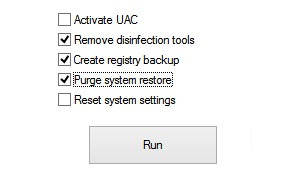
Download of Update
 Ccleaner
CcleanerStart CCleaner op.
- Voer Ccleaner uit en klik in de linkse kolom op Opties
- Selecteer het tabblad Geavanceerd
- Haal het vinkje weg voor Verwijder alleen bestanden in Windows Temp-systeemmap die ouder zijn dan 24 uur
- Haal het vinkje weg voor Verwijder alleen bestanden in de prullenbak die ouder zijn dan 24 uur
- Selecteer het tabblad Instellingen
- Haal het vinkje weg bij "Computer automatisch schoonmaken...."
- Klik in de linkse kolom op Cleaner.
- Klik dan achtereenvolgens op Analyseer en Schoonmaken.
- Klik vervolgens in de linkse kolom op Register
- Klik op Scan naar problemen.
- Als er fouten gevonden worden klik je op Herstel geselecteerde problemen en OK.
Hoe kun je toekomstige infecties vermijden?
Veel problemen met spyware en trojans kun je voorkomen door websites met cracks/warez/serials en blote dames/heren te mijden, geen p2p-programma’s te gebruiken, verdachte bestanden en bijlagen te scannen en goed te lezen waarmee je akkoord gaat wanneer je software installeert.
Unchecky is een programma dat automatisch ongewenste software uitvinkt tijdens de installatie van software wat gebundeld is met optionele software, zoals ongewenste toolbars, browser hijacker en allerhande adware.
Zorg dat je programma's, Windows, Java en Adobe Flash Player up-to-date zijn.Een handig hulpmiddel voor het up-to-date houden van je programma's is Patch My PC.
Minimaal te installeren beveiligingssoftware:
Zorg dat je een antivirusscanner hebt geïnstalleerd, (Kijk hier voor vergelijk & een eigen afweging)
Bovendien dat je spyware- en adwarescanners als bv. Malwarebytes Antimalware en antispyware software zoals HitmanPro.Alert 3 hebt geïnstalleerd.
Hiernaast moet ook de Windows firewall actief zijn. Controleer of deze ingeschakeld is via de gegeven link.
Controleer geregeld op virussen en lekken:
zorg dat je met regelmaat een online virusscan & een browsercheck doe. Voor bestanden >20MB kun je Metascan Online gebruiken.
Leeg geregeld tijdelijke mappen en de prullenbak:
CCleaner is een pc opruimer die bij een schoonmaakbeurt veel onnodige bestanden weet te verwijderen van je systeem.
Deze handleiding vertelt meer over de werking van CCleaner.
- tmh
- Lid
- Berichten: 50
- Lid geworden op: 19 okt 2013 11:47
Hallo, de laatste opdrachten uitgevoerd. Bedankt voor de hulp en tips om mijn pc weer goed te laten lopen. Ik ben hartstikke tevreden met de vlotte en duidelijke behandeling van dit probleem. Maar kom ik nu ook te weten waar het probleem zat?
Mvg: tmh.
Mvg: tmh.